在WinXP系统中,Chkdsk的全称就是Checkdisk,这个也就是磁盘检查的意思。如果WinXP系统的硬盘或U盘出错时,那么就可以使用Chkdsk命令来修复一些硬盘和U盘存储不了数据的问题。那么在WinXP系统中要怎样运行Chkdsk命令呢?运行Chkdsk命令的操作方法又该怎样进行呢?这里就让小编来为大家介绍下,WinXP系统运行Chkdsk命令的方法!
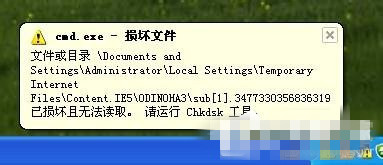
WinXP系统运行Chkdsk命令的方法步骤如下:
1、首先点击电脑右下角的开始---运行,然后在跳出的运行程序中输入CMD,进入系统页面。

2、进入CMD后,其实然后直接输入Chkdsk c:/f点击运行。这个时候有的电脑会直接运行,有的电脑会提示另一个程序正在使用。
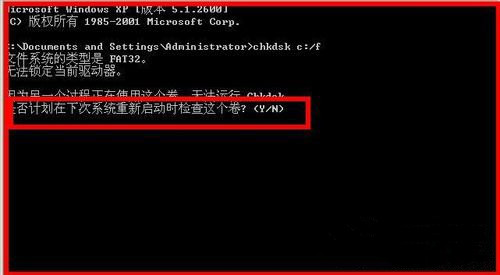
3、接着我们直接输入Y,点击Enter键,然后重启电脑即可,这个时候电脑开机会进行自检,我们等待自检完成,自动开机即可。

4、既然提到了Chkdsk工具,那就说一下这么查看后面的参数,有些时候直接运行的Chkdsk的话没有用的。想要得到参数直接输入help chkdsk,然后按下Enter就可以知道了。

关于WinXP系统运行Chkdsk命令的操作方法就为大家介绍完了,其实出现这样问题的原因就是由于你电脑异常关机导致文件损坏,或者是异常插拔U盘导致无法读取。不过只要按照以上的操作方法进行,那么就可以解决这样的问题了。如果大家有任何疑问请给我留言,小编会及时回复大家的。在此也非常感谢大家对网站的支持!